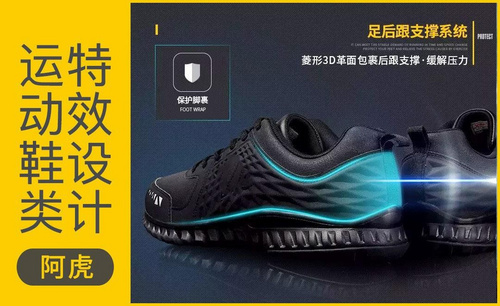PS--跑鞋后跟支撑特效图文教程发布时间:2021年10月26日 17:36
虎课网为您提供字体设计版块下的PS--跑鞋后跟支撑特效图文教程,本篇教程使用软件为PS(CC2015),难度等级为初级练习,下面开始学习这节课的内容吧!
1、本课主要内容如图示。

2、[打开]PS软件,[打开]素材文档。具体显示如图示。
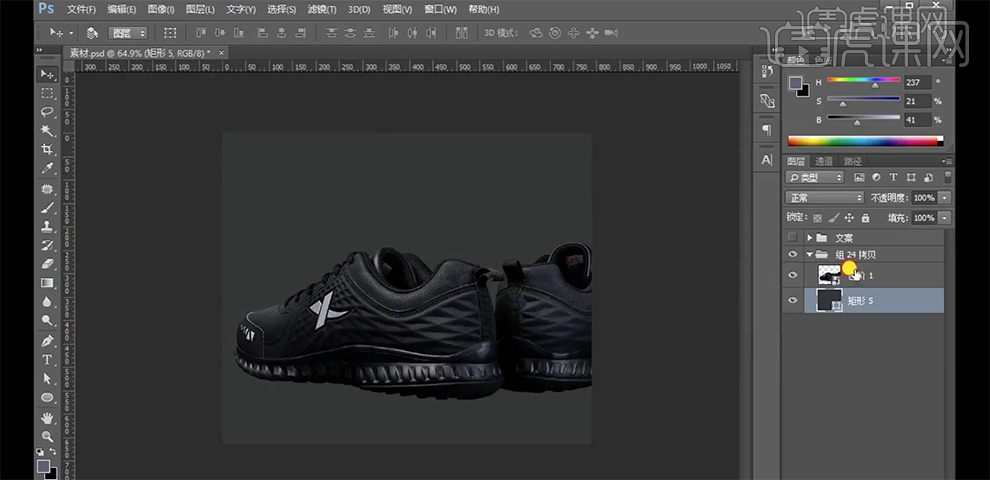
3、[拖入]产品素材,按[Ctrl+T]-[垂直翻转],根据设计思路排列至合适的位置。添加[图层蒙版],使用[画笔工具]涂抹多余的区域。具体效果如图示。
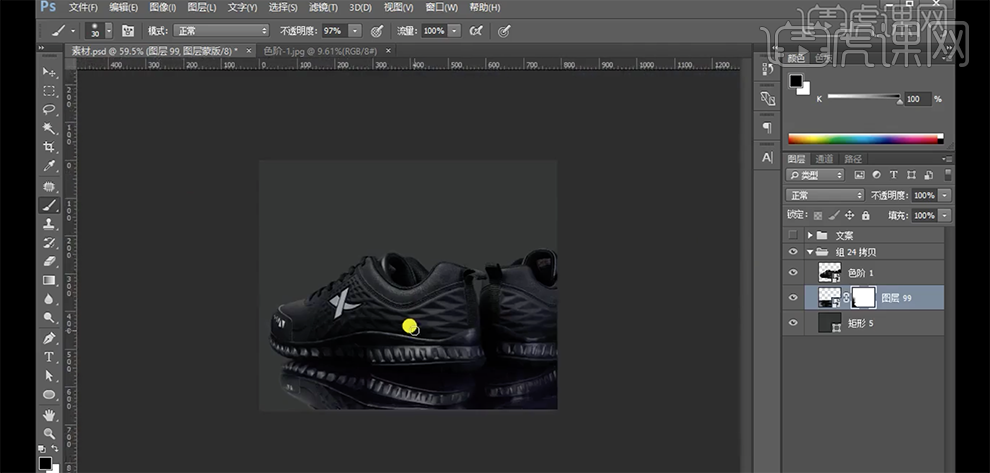
4、[新建]色相饱和度图层,单击[剪切图层],选择[蓝色],具体参数如图示。具体效果如图示。

5、[选择]倒影产品图层,单击[图层蒙版],使用[渐变工具]调整阴影细节。在产品图层上方[新建]色相饱和度图层,单击[剪切图层],选择[蓝色],具体参数如图示。具体效果如图示。
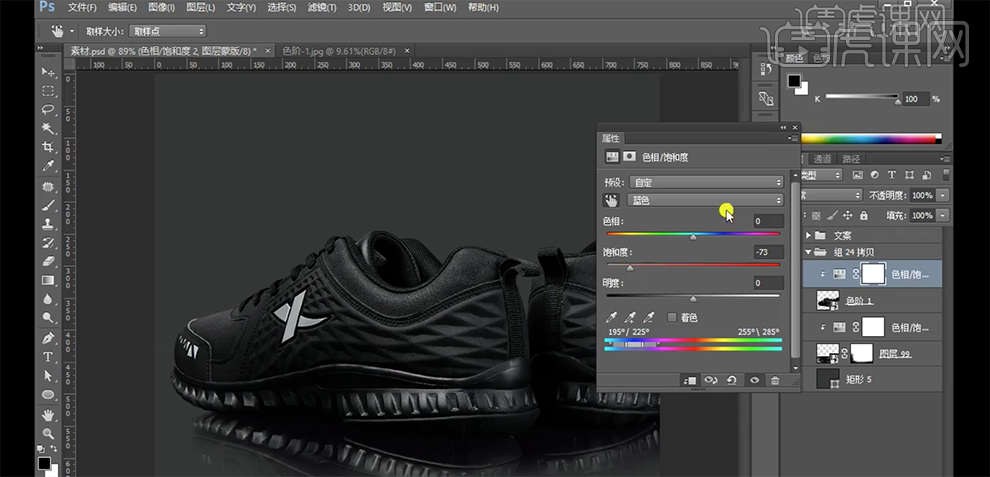
6、[新建]色阶图层,单击[剪切图层],具体参数如图示。具体效果如图示。
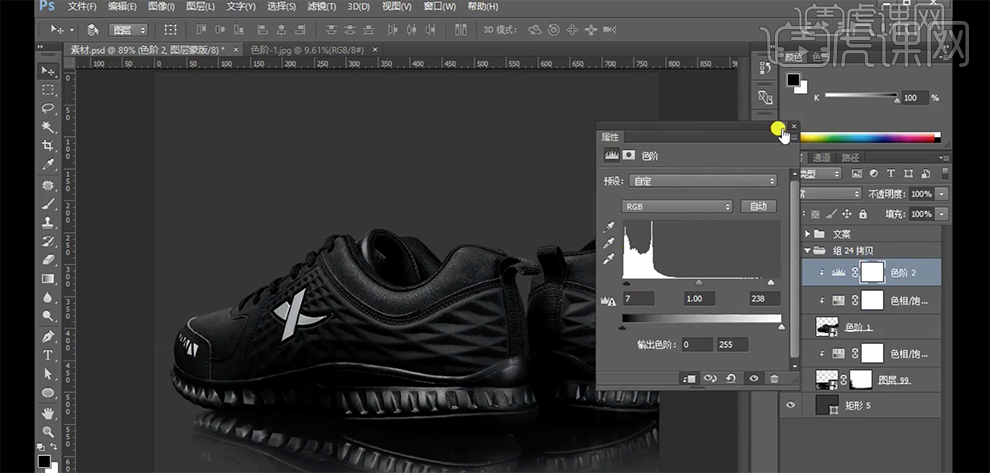
7、[选择]关联调整图层,按Alt键[拖动复制]至倒影产品图层上方,按Alt键单击[创建剪切图层]。[选择]关联图层,按[Ctrl+G]编组,[新建]图层,根据设计思路,沿鞋子结构绘制形状路径,[选择]形状路径图层,打开[图层样式]-[外发光],具体参数如图示。具体效果如图示。
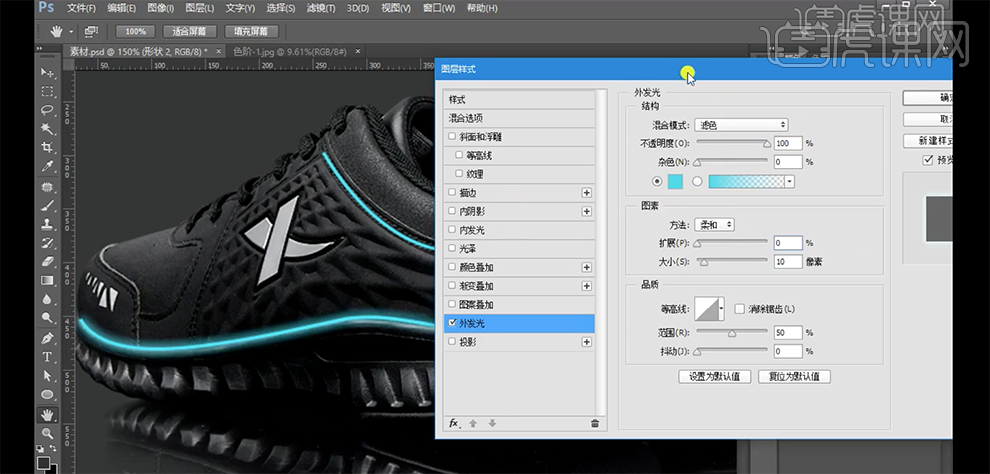
8、右击[复制图层样式],选择其他关联形状图层,右击[粘贴图层样式]。[选择]形状3图层,添加[图层蒙版],使用[渐变工具]遮挡多余的区域。具体效果如图示。

9、[选择]背景矩形图层,打开[图层样式]-[图案叠加],选择[自定义图案],具体参数如图示。具体效果如图示。
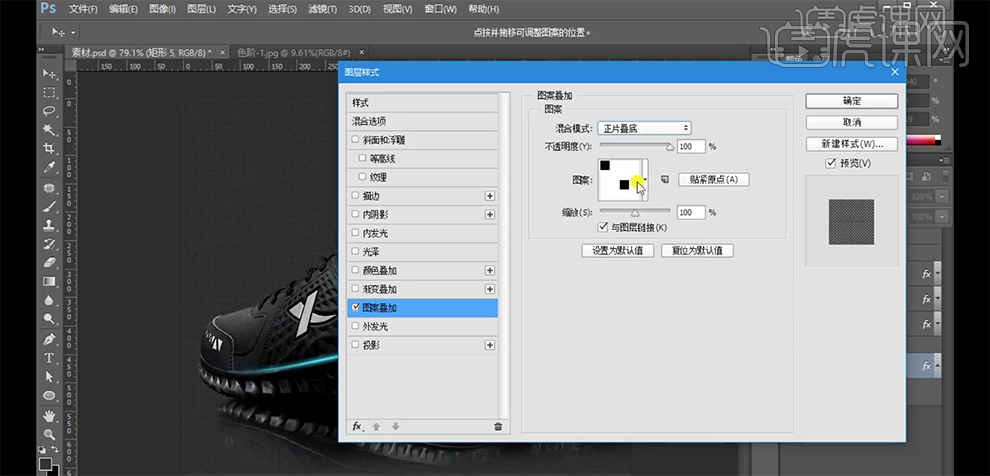
10、[新建]图层,使用[画笔工具],[颜色]蓝色,在画面合适的位置涂抹,[不透明度]15%。具体效果如图示。
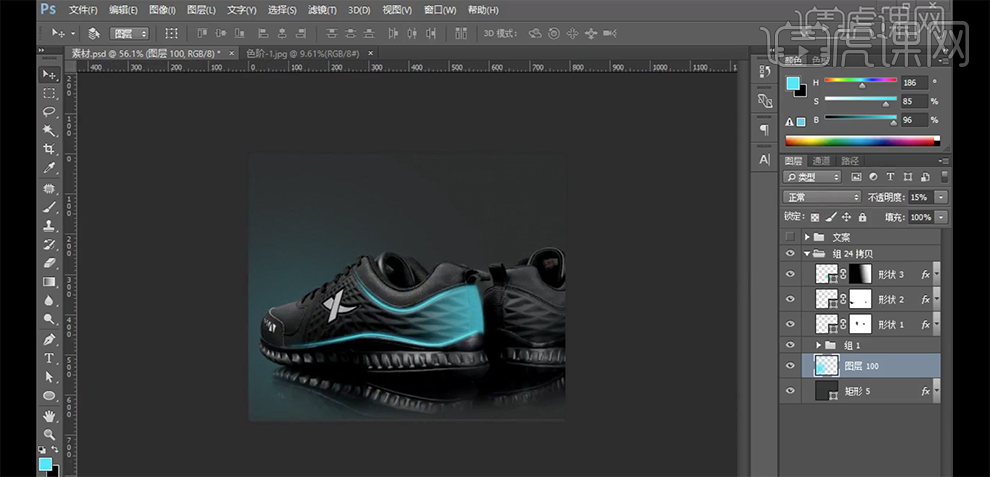
11、[复制]图层,调整透明度至合适的效果。[拖入]炫光素材,[图层模式]滤色,调整大小排列至合适的位置。[新建]色阶图层,单击[剪切图层],具体参数如图示。具体效果如图示。
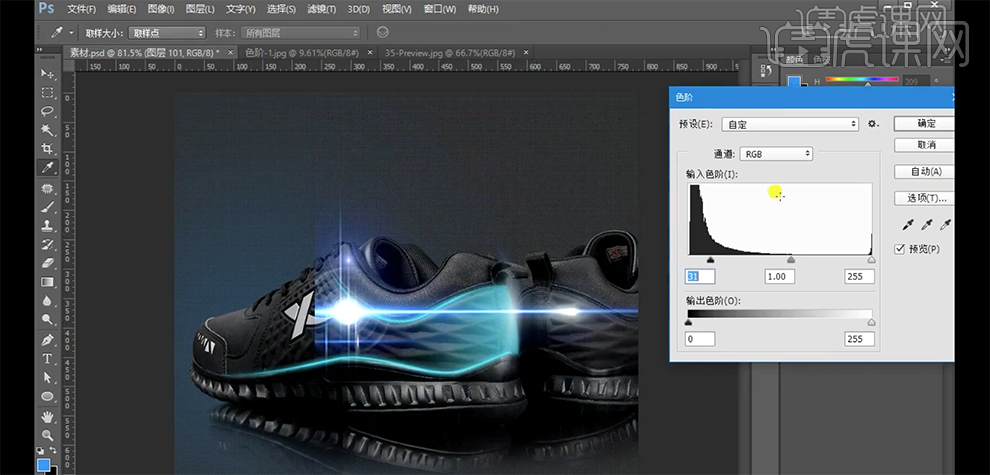
12、添加[图层蒙版],使用[画笔工具]涂抹多余的区域。[拖入]文字装饰素材,根据设计思路,调整大小排列至合适的位置。[选择]关联图层,按[Ctrl+G]编组。具体效果如图示。
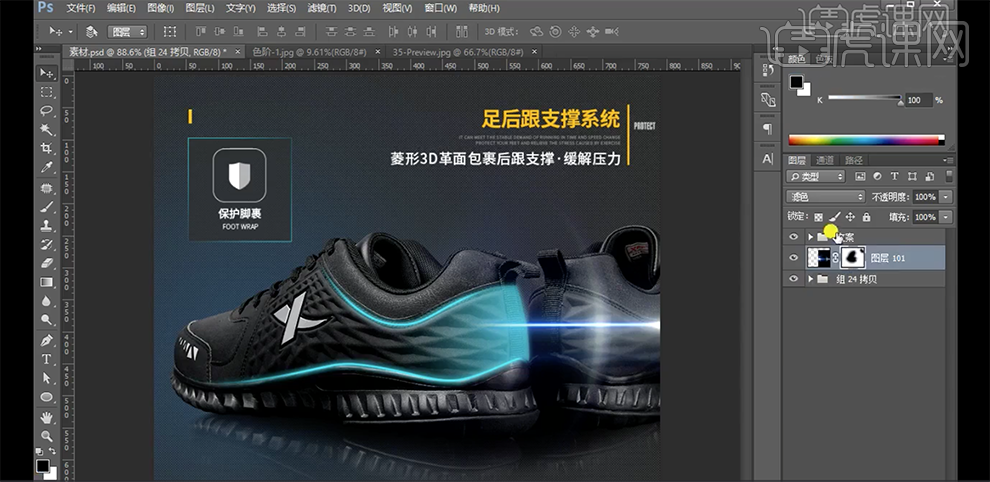
13、本课内容小结如图示。
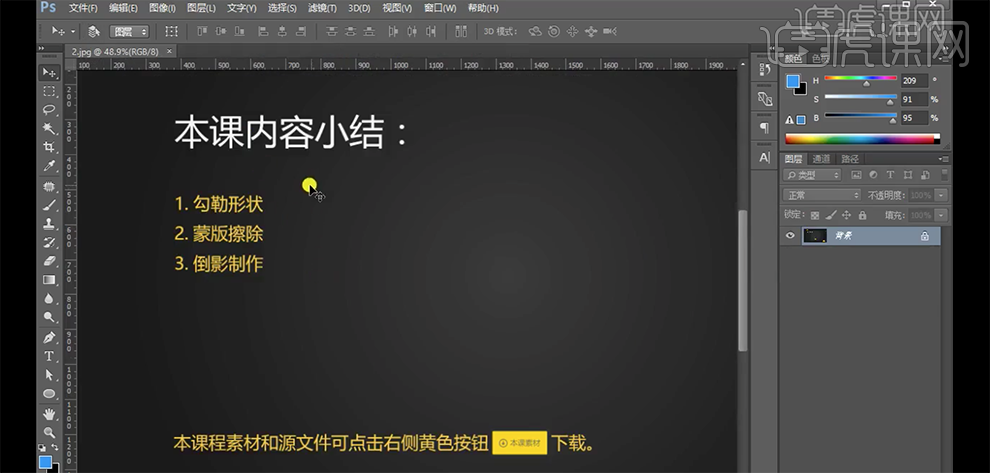
以上就是PS--跑鞋后跟支撑特效图文教程的全部内容了,你也可以点击下方的视频教程链接查看本节课的视频教程内容,虎课网每天可以免费学一课,千万不要错过哦!